使用GitHub和Gitee制作静态博客
本次的目标是使用GitHub和Gitee来制作一个静态的博客首页
步骤:
创建仓库
将仓库设置为pages。
创建blog项目,上传。
这里我分成GitHub和Gitee两个的详细的步骤
这里大同小异,我先写Gitee是因为Gitee是国内的。所以网速没有什么问题。
Gitee
1.创建仓库
这里取名,建议使用 自己的名字,
因为最后网站域名的拼接情况是
http://xxx.gitee.io/输入的路径/
但是如果gitee里面将路径写为自己的名字,就会访问不带二级目录
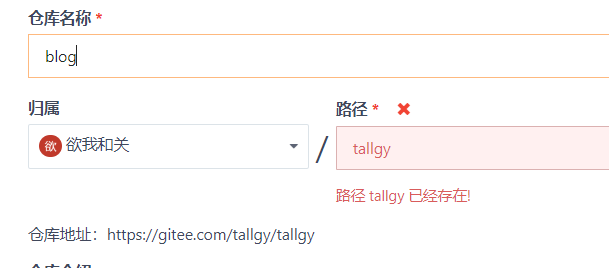
详情可以看使用帮助,我也在文末给了地址。

2.设置pages

然后就是申请了,我这里已经申请过了。
3.使用
简单来说,就是会将目录下的index.html页面作为pages。
我这里先写一个简单的页面作为演示
index.html
<!DOCTYPE html>
<html lang="en">
<head>
<meta charset="UTF-8">
<meta http-equiv="X-UA-Compatible" content="IE=edge">
<meta name="viewport" content="width=device-width, initial-scale=1.0">
<title>Document</title>
</head>
<body>
<h1>welcome to xxx blog</h1>
</body>
</html>
然后就是同步到Git上去,

点击pages
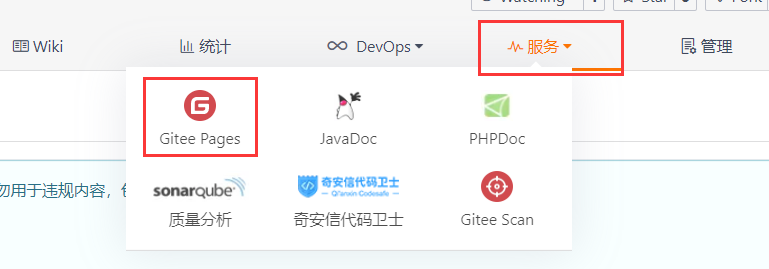
选择分支和目录,因为我这里是把index.html放在主目录里面,所以就直接默认就行
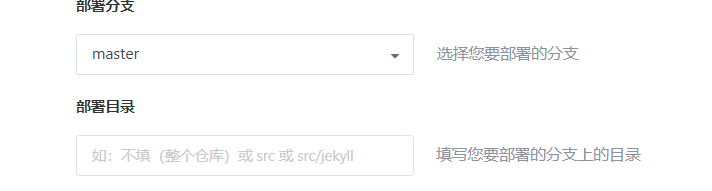
然后点击启动就行。
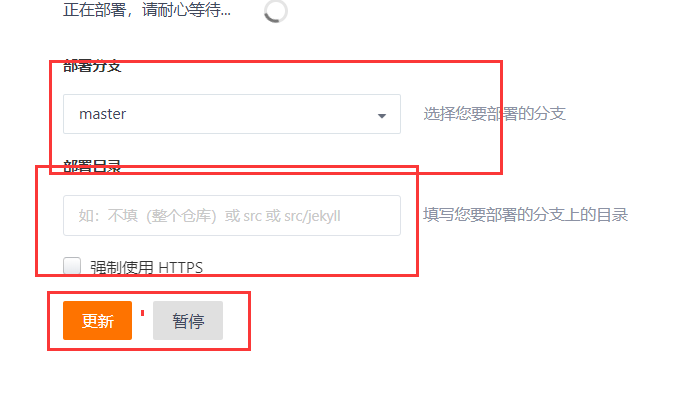
部署好的链接地址。
http://xxx.gitee.io/blog/

GitHub
1.创建仓库
这里的仓库取名一般都是建议的 名字.github.io
因为在GitHub里面,如果名字为 xxx.github.io 这样创建pages时,不会生成二级目录,直接访问
http://xxx.github.io/ 就可以直接访问

2.设置pages
这个也是和Gitee一样,使用的是index.html页面为基础。所以我就不详细展开,
这个的特点就是,不需要自己手动部署,你只需要里面自带了index.html页面,然后
仓库名字是xx.github.io,自己手动直接访问https://tallgy.github.io/就可以直接出来了。
这里也有Gitee pages的使用帮助
https://gitee.com/help/articles/4136
后续我会使用hexo来一个简单的搭建。
本文来自博客园,作者:tallgy,转载请注明原文链接:https://www.cnblogs.com/tallgy/p/15389371.html


